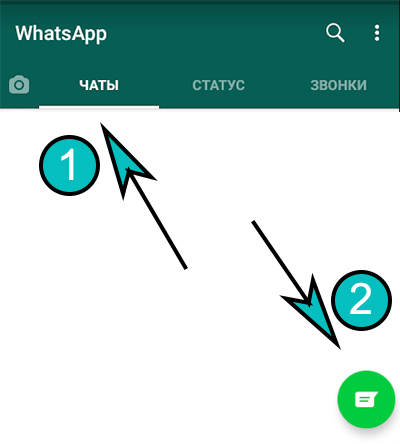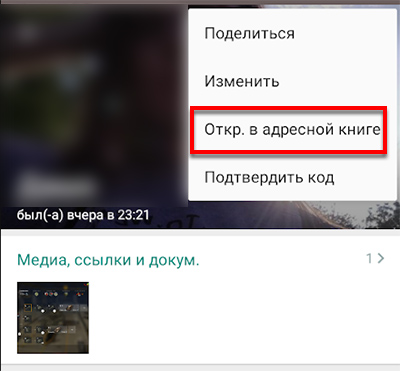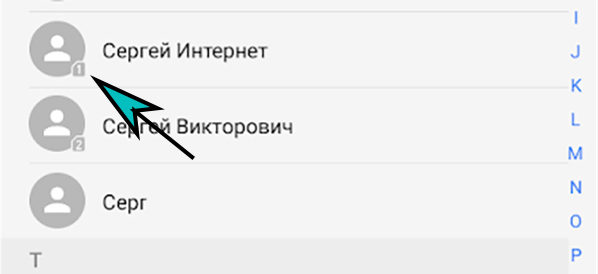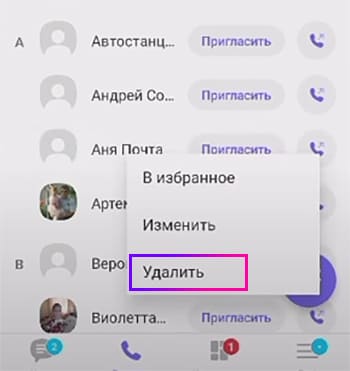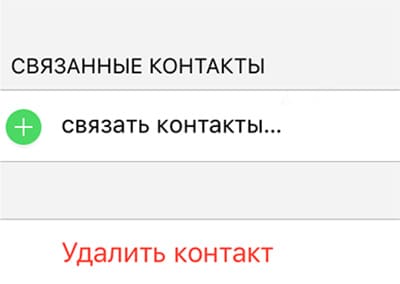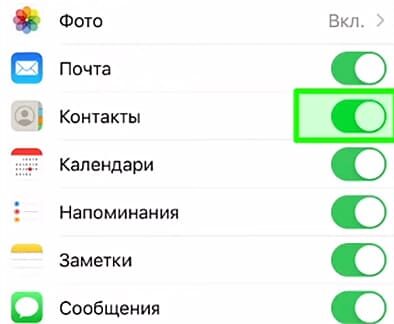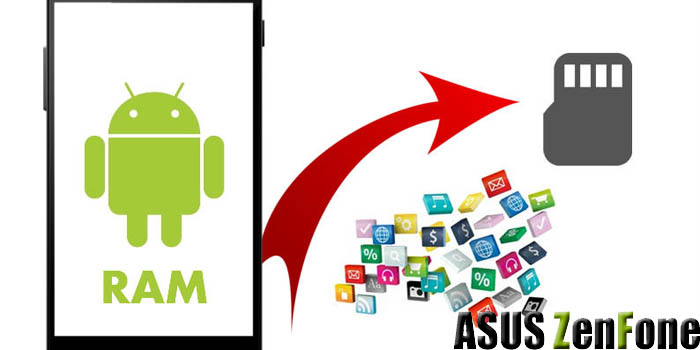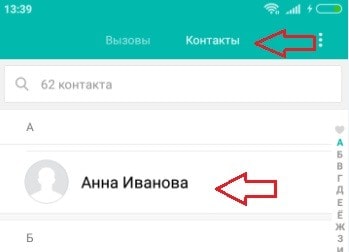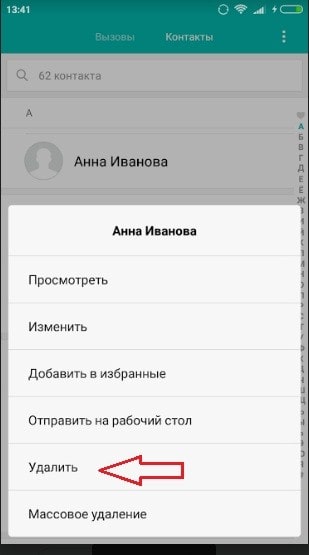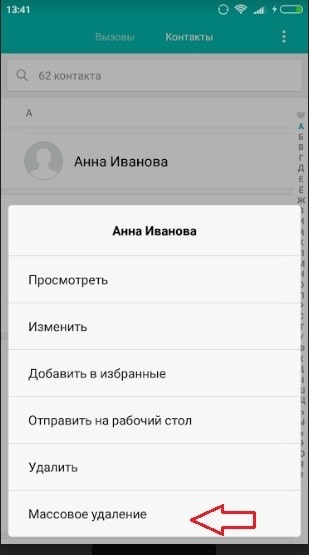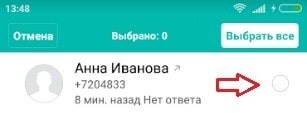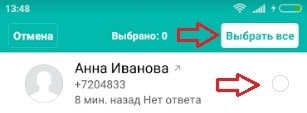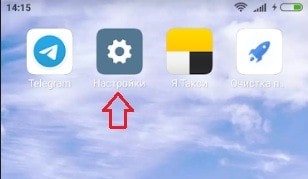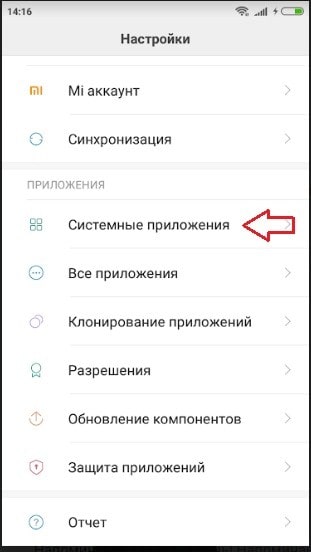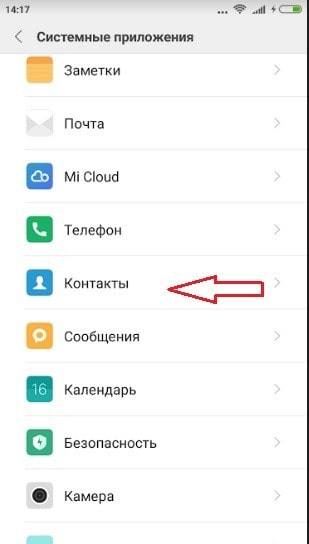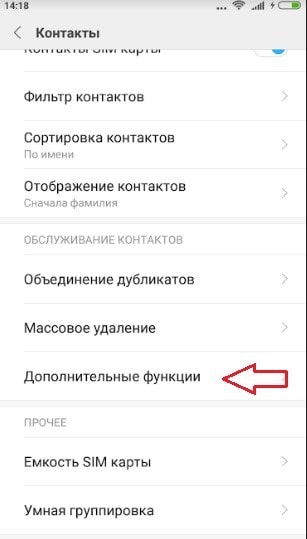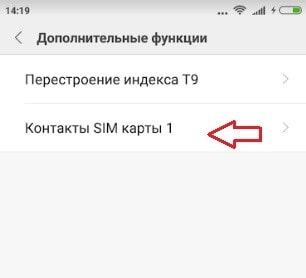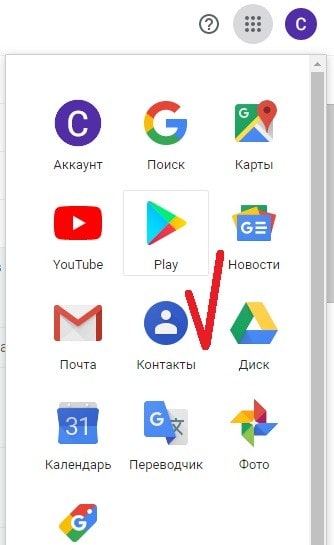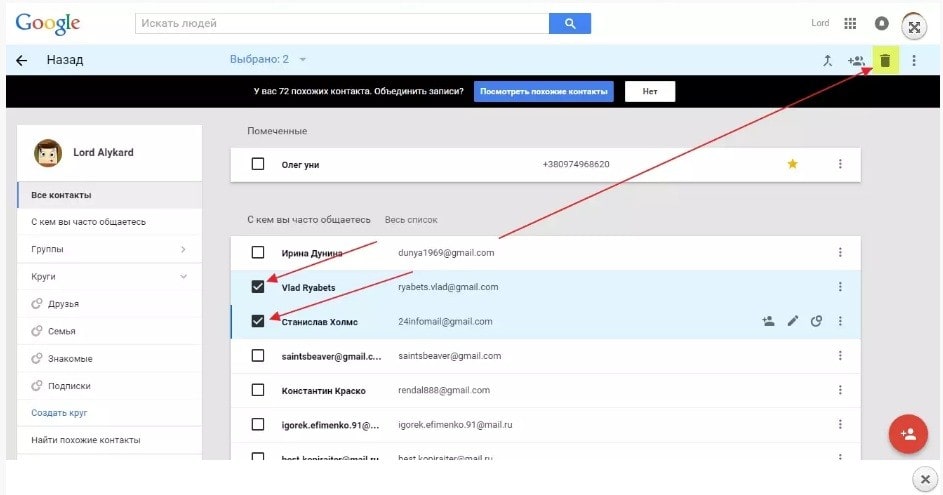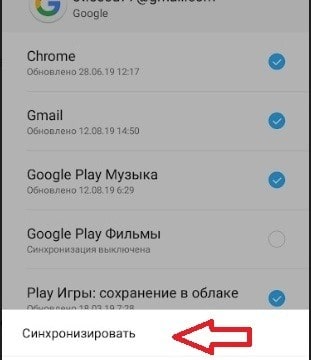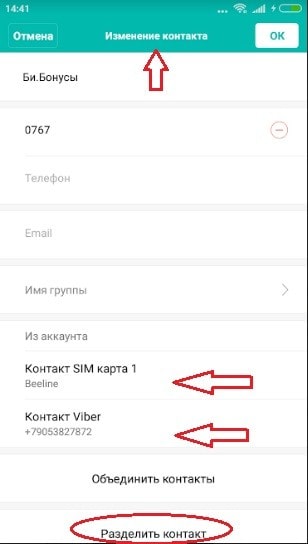Контакты, доступные только для чтения, — это контакты, которые сохраняются сторонними приложениями, такими как WhatsApp, Viber, Skype и т. д. Эти контакты обычно временно сохраняются в памяти устройства и появляются в вашем списке контактов.
К сожалению, вы не можете удалить эти контакты только для чтения напрямую, но вы все равно можете удалить их из своего списка контактов, отключив параметр синхронизации в стороннем приложении или удалив само приложение.
В этой статье мы покажем вам, как легко отвязать и удалить контакты только для чтения с вашего телефона Android. Следуйте методам, указанным ниже.
1. Отключить контакт
Чтобы удалить контакт, доступный только для чтения, вы должны сначала отменить связь с ним. Пока контакт связан, он останется сохраненным в ваших контактах. Выполните следующие действия, чтобы отменить связь контактов, доступных только для чтения.
- Нажмите на приложение «Контакты» на своем мобильном телефоне.
- Найдите доступный только для чтения контакт, который вы хотите удалить.
- Теперь нажмите на значок с тремя точками (опция «Дополнительно»).
- Затем нажмите «Просмотр связанных контактов» в раскрывающемся меню.
- Оказавшись здесь, нажмите на опцию «Отключить».
- Теперь, когда вы отвязали контакт, нажмите на строку поиска и найдите тот же контакт.
- Наконец, нажмите на опцию «Удалить», чтобы удалить контакт.
Если этот метод не сработал для вас, попробуйте другие методы, указанные ниже.
2. Используйте приложение Google Contact
Вы также можете удалить контакты только для чтения с помощью приложения Google Contact. Это приложение предустановлено на многих телефонах Android. Если он у вас еще не установлен, перейдите в Play Store и установите его. После установки вы можете войти в систему и синхронизировать все свои контакты с приложением. После этого вам будет легко удалить контакт только для чтения.
- Зайдите в Play Маркет и установить Google Контакты.
- Войдите в свой аккаунт Google.
- В списке контактов найдите доступный только для чтения контакт, который вы хотите удалить.
- Теперь коснитесь точек дерева (опция «Дополнительно») в правом углу.
- Затем выберите Удалить из выпадающего меню.
- Подтвердите свое действие, нажав «Переместить в корзину» во всплывающем сообщении.
- Теперь нажмите раздел «Исправить и управлять», расположенный в нижней части приложения Google Контакты.
- Выберите опцию Корзина.
- Выберите опцию «Корзина», чтобы удалить контакт.
- Нажмите на контакт, который вы только что удалили, затем нажмите «Удалить навсегда».
- Синхронизируйте контакты вашего мобильного телефона, и контакты только для чтения будут удалены из списка.
3. Удалите приложение
Как мы знаем, контакты только для чтения сохраняются в вашей телефонной книге сторонними приложениями, такими как WhatsApp, Messenger, Skype и т. д. Поэтому удаление приложения, с которым связан контакт только для чтения, может очистить этот контакт только для чтения. . Если приложение вам больше не нужно, вы можете удалить его навсегда. Однако, если вы используете это приложение регулярно, вы можете переустановить его, и контактов только для чтения больше не будет.
В телефонной книге Android часто появляются дубли имён. Их становится настолько много, что это мешает поиску нужного человека. Прочитайте, как избавиться от контактов только для чтения в своём телефоне.
Что значит «контакты только для чтения»
Вы уже пытались удалить копии имён телефонной книги, но из этого ничего не вышло. На экране появляется уведомление, что такие контакты будут скрыты, но не удалены. Если нажать на кнопку Ок, то снова ничего не произойдёт.
Контакты для чтения появляются в тот момент, когда вы добавляете в WhatsApp, Telegram, Viber, Skype и прочие мессенджеры друзей из телефонной книги. И прописываются в этом списке навсегда.
Вот такая особенность работы вашего смартфона и приложения Телефон. Если попытаться заменить его на другое приложение для звонков – ничего не изменится. В списке контактов по-прежнему будут появляться копии контактов.
Сейчас читают: Как записать бывшего в телефоне.
Как удалить дубли в телефонной книге на Android
Из-за большого количества моделей смартфонов, разных версий операционной системы, написать универсальную инструкцию становится делом сложным. Но я постараюсь рассказать, что делать и как бороться с повторяющимися контактами.
- Открываем телефонную книгу и выбираем копию.
- В окне найдите кнопку Редактировать или иконку, символизирующую редактирование (например, карандаш).
- Найдите пункт Связанные контакты.
- В выпадающем списке можно увидеть, в каком ещё приложении вы создавали этот контакт. Эта информация может быть в окне редактирования без дополнительных переходов.
Контакт из Ватсап - Тапните на кнопку меню вверху в виде трёх точек. И нажмите Отменить связь.
Появится предложение – Разделить контакты. Подтвердите разделение.
- Возвращаемся в телефонную книгу и удаляем копию имени.
Эту процедуру нужно проделать для каждого контакта. При помощи способа вы сможете избавиться от повторяющихся имён в телефоне. Дублей в книге может стать больше. Но теперь они поддаются удалению. На экране вы увидите то же сообщение, но теперь кнопка Скрыть очистит контакт из книги.
Что делать, если нет кнопки Связанные контакты
В некоторые приложениях Телефон не отображается кнопка для разделения контактов. В этом случае нет возможности безопасно удалить копию. Можно попытаться стереть имя пользователя в мессенджере. Воспользуйтесь предыдущей инструкцией, чтобы определить, к какому из установленных на телефоне приложений принадлежит повторяющееся имя.
Контакт только для чтения может быть удалён и в телефоне. Поэтому его нужно предварительно добавить в Google Контакты. На примере Ватсап удалить контакт можно следующим образом:
- На главном экране выберите вкладку Чаты.
- Нажмите на кнопку внизу Новый чат.
- Выберите нужный контакт в списке или найдите через поиск.
- Нажмите на имя контакта вверху чата.
- Выберите кнопку меню (три точки) и нажмите Открыть чат в адресной книге.
- Найдите кнопку Удалить.
Скорее всего вас перенесёт в телефонную книгу. Но теперь появится возможность удалить контакт, не затрагивая оригинал. При этом он пропадёт в WhatsApp, но останется в контактах.
Как узнать, контакт сохранён на телефоне или SIM-карте
Телефонные номера, которые вы сами добавили в книгу, на современных смартфонах маркируются цифрой 1 или 2. Зная название SIM-карты и номер её слота, можно определить, на какой из них хранится контакт. Некоторые приложения отображают иконку телефона, что говорит о сохранении его в системной памяти.
Если возле имени не отображаются отличительные знаки, выберите контакт. Нажмите на кнопку меню и выберите пункт Редактировать. В этом разделе должно быть указано, в каком месте он сохранён.
При выборе контакта только для чтения, вместо расположения контакта может отображаться приложение, которое его создало. Это зависит от модели телефона.
Удаляя номер из телефонной книги в Айфоне, вы видите сообщение: возможно один или несколько контактов открыты только для чтения. Что значит «только для чтения» и почему он не удаляется обычным способом?
С проблемами контактов для чтения сталкиваются не только владельцы Айфонов, на Андроиде они тоже есть. Контакты дублируются, а их клоны не так просто удалить.
Эти контакты появляются в результате установки мессенджеров WhatsApp, Telegram, Viber. Для удобства приложения предлагают импортировать номера телефонов ваших знакомых из телефонной книги, чтобы не записывать каждый из них вручную. В файле контакта появляется дополнительный параметр, который указывает системе, что номер используется другим приложением. Без определённых настроек их не стереть.
В некоторых моделях телефонов можно избавиться от контакта, если удалить чат с этим номером в мессенджере.
Чтобы избавиться от контакта, удалите его в списке контактов мессенджера. Допустим, вы пользуетесь Viber:
- Откройте приложение и перейдите к контактам.
- Тапните по одному из них и удерживайте несколько секунд.
- В меню нажмите кнопку Удалить.
Теперь переходите к их списку в телефоне и выберите тот же контакт для удаления.
Если вам нужно перенести всю телефонную книгу с Айфона на Андроид, прочитайте эту инструкцию.
Как удалить повторяющиеся контакты в телефонной книге
В смартфоне номера могут повторятся. Один из них может быть удалён, если то же сделать с копией, ничего не выйдет. Если вы хотите его стереть, нужно перейти на страницу номера и выбрать кнопку для редактирования.
Найдите в настройках параметр Связанные контакты. В развёрнутом списке будут приложения, которые тоже используют контакт. В меню номера нажмите Отменить связь. Теперь разъединённый контакт легко удалится.
Как рисовать на фотографиях в iPhone.
Приложение для удаления контакта только для чтения
Может быть полезным ещё один способ. Если во время удаления вы видит: возможно один или несколько контактов открыты только для чтения, воспользуйтесь Cleaner Pro – приложением для Андроид (ссылка для Айфона). Оно удаляет любые ненужные контакты, спрятанные файлы и кэш приложений.
В меню Cleaner Pro выберите Контакты и после поиска на экране появится полный список номеров-двойников. В контекстном меню нажмите Удалить, и всё ненужное отправится в корзину.
Найдите самостоятельно приложения для очистки телефонной книги в Google Play или App Store. Перед установкой раскройте и прочитайте описание. Если есть функция разъединения контактов, значит оно подходит.
Как правильно удалить контакты с iPhone
Очистка телефонной книги иногда приводит к непредсказуемым последствиям. Стерев контакт, он удаляется также с iCloud – облачного хранилища Айфона. Если вы пользуетесь дополнительно другими аккаунтами, например, Google, то в нём тоже будут автоматически удалены номера. Многим подходит такое поведение системы, но другим важно, чтобы они остались в облаке.
Таким образом необходимо раскрыть список контактов на телефоне и выбрать номер, который хотите удалить. В его меню нажмите кнопку Синхронизация. В списке отмените синхронизацию с приложениями и сервисами, в которых его удалять не нужно. Затем выполните стандартное удаление.
Если же нужно стереть номер только в iCloud, откройте приложение облака и перейдите в настройки, где нужно будет отключить кнопкой Контакты. С её помощью отключается синхронизация с памятью смартфона.
В настройках Айфона пользователь может посмотреть все свои учётные записи и настроить в них связь приложений. Их список открывается через пункт Пароли и учётные записи.
Содержание
- — Как мне отключить мои контакты только для чтения?
- — Почему контакты доступны только для чтения?
- — Почему мои контакты iPhone доступны только для чтения?
- — Как перенести контакты с телефона только для чтения на новый?
- — Как скрыть контакты?
- — Как отключить контакты?
- — Как мне избавиться от контактов, доступных только для чтения на моем iPhone?
- — Почему удаленные контакты снова появляются на Android?
- — Как удалить зашифрованные контакты?
- — Есть ли способ удалить несколько контактов на iPhone?
- — Как удалить повторяющиеся контакты на моем iPhone 12?
- — Как скрыть контакты на моем iPhone?
- — Как объединить контакты только для чтения?
- — Как удалить номер телефона из контактов?
- — Не удается удалить некоторые контакты на Android?
Как мне отключить мои контакты только для чтения?
Удаление контакта только для чтения
- Откройте Контакты.
- Выберите контакт, который хотите удалить.
- Откройте меню.
- Нажмите на Просмотр связанных контактов.
- Нажмите на Отменить связь.
- Подтвердите с помощью Unlink.
- Нажмите на контакт, который хотите удалить.
- Откройте меню.
Почему контакты доступны только для чтения?
Контакт только для чтения — это контакт в приложении, который добавляется через приложение для Android, такое как WhatsApp, Viber или мессенджер Facebook. Эти контакты только для чтения временно хранятся соответствующим приложением в памяти телефона. … Этот шаг необходим, поскольку все телефоны Android по умолчанию сохраняют контакты в Google.
Почему мои контакты iPhone доступны только для чтения?
На других устройствах отключите контакты в iCloud и удалите с устройства. Затем включите контакты и выполните повторную синхронизацию. Это прояснит эту проблему. Моя проблема была используя iCloud Контакты и контакты Outlook создали 1/2 моих контактов как доступные только для чтения.
Как перенести контакты с телефона только для чтения на новый?
Попробуйте изменить тип учетной записи в Android OAS с помощью нажав на Меню-> Настройки, Аккаунт для синхронизации контактов. Учетная запись телефона или ваша учетная запись Google должны работать. Спасибо!
Как скрыть контакты?
Чтобы скрыть контакт:
- Коснитесь, а затем коснитесь контакта, чтобы открыть его.
- Нажмите> Изменить.
- Прокрутите вниз до раздела «Дополнительная информация» и коснитесь стрелки, чтобы развернуть раздел.
- Установите флажки «Скрыть в списке контактов» и «Скрыть социальную активность».
Как отключить контакты?
Если по какой-то причине были связаны неправильные контакты, вы можете легко удалить их из приложения контактов. Нажмите на контакт, чтобы открыть сведения о нем, а затем нажмите в главном меню в правом верхнем углу и выберите «Просмотреть связанные контакты». Теперь нажмите на кнопку «Отменить связь», и все контакты будут отключены.
Как мне избавиться от контактов, доступных только для чтения на моем iPhone?
Просто включите или отключите Контакты для этой учетной записи:
- Откройте «Настройки»> «Контакты»> «Учетные записи».
- Коснитесь учетной записи, в которой есть контакты, которые вы хотите добавить или удалить.
- Чтобы добавить контакты, включите Контакты. Чтобы удалить контакты, выключите «Контакты», затем нажмите «Удалить с моего iPhone».
Почему удаленные контакты снова появляются на Android?
Вы можете не знать, но ваш контакты может синхронизироваться с вашей учетной записью Google, и это может быть причиной удаленные контакты возвращаться. … Перейдите в Меню> Настройки> Учетные записи> Google> [ваша учетная запись] и поверните переключатель, чтобы Контакты в положение ВЫКЛ. Это отключит синхронизацию контактов на вашем устройстве.
Как удалить зашифрованные контакты?
Удалить контакты
- Один контакт: коснитесь контакта. В правом верхнем углу нажмите «Удалить». Удалить.
- Несколько контактов: коснитесь и удерживайте контакт, а затем коснитесь других контактов. Коснитесь Удалить Удалить.
- Все контакты. В правом верхнем углу нажмите «Еще» Выбрать все Удалить. Удалить.
Есть ли способ удалить несколько контактов на iPhone?
Удалить сразу несколько контактов
- Перейдите на сайт iCloud и войдите в свою учетную запись iCloud. …
- Откройте страницу контактов. …
- Найдите контакты, которые хотите удалить, и выберите их все сразу. …
- Выбрав их все, щелкните значок шестеренки в левом нижнем углу и выберите Удалить.
Как удалить повторяющиеся контакты на моем iPhone 12?
Удалить повторяющиеся контакты
- Сделайте копию своих контактов.
- Откройте Контакты.
- В меню «Карта» выберите «Карта»> «Искать дубликаты».
- При появлении запроса нажмите «Объединить».
- Повторяйте шаги 2 и 3, пока не будут найдены дубликаты.
- Сделайте еще одну копию своих контактов iCloud.
Как скрыть контакты на моем iPhone?
Если вы хотите скрыть все контакты на вашем iPhone, вы можете выполнить несколько простых шагов, например: Шаг 1: Откройте Контакты на вашем iPhone. Шаг 2: Нажмите на значок «Группы» в левом верхнем углу экрана. Шаг 3: Теперь нажмите на значок «Скрыть все контакты» а затем выберите «Готово», чтобы сохранить изменения.
Как объединить контакты только для чтения?
На вашем телефоне или планшете Android откройте приложение «Контакты» . В левом верхнем углу нажмите на значок меню «Предложения». Коснитесь Очистить дубликаты.
…
Необязательно: если вы предпочитаете выбрать, какие контакты нужно объединить:
- Откройте приложение «Контакты» на своем устройстве.
- В правом верхнем углу нажмите «Ещё» Выбрать.
- Выберите контакты, которые хотите объединить.
- В правом верхнем углу нажмите «Еще объединить».
Как удалить номер телефона из контактов?
Удалить контакты
- Один контакт: коснитесь контакта. В правом верхнем углу нажмите «Удалить». Удалить.
- Несколько контактов: коснитесь и удерживайте контакт, а затем коснитесь других контактов. Коснитесь Удалить Удалить.
- Все контакты. В правом верхнем углу нажмите «Еще» Выбрать все Удалить. Удалить.
Не удается удалить некоторые контакты на Android?
2 ответа
- Перейти к настройкам: Приложения.
- Перейти ко ВСЕМ ВКЛАДКАМ.
- Открыто: контакты: Clear-data, Clear-Cache, Force-stop.
- Открыть: Контакты-Хранилище: Очистить данные, Очистить кеш, Принудительный останов.
- Перейти к настройкам: Учетные записи.
- Открыть: Google: выберите (свою) учетную запись.
- Выберите: Контакты: включить / выключить (принудительная синхронизация)
- Возможно, вам придется дважды выполнить принудительную синхронизацию.
Интересные материалы:
Как воспроизводить музыку через VLC?
Как воспроизводить музыку с USB на PS3?
Как воспроизводить видео на Swiftui?
Как восстановить бин Nvram?
Как восстановить чернила FriXion?
Как восстановить данные на PS3?
Как восстановить документ в LibreOffice?
Как восстановить фотошоп?
Как восстановить GTA San Andreas?
Как восстановить историю чата Steam?
Как удалить контакт с телефона Андроид доступный только для чтения?
При эксплуатации смартфона, у пользователя может возникнуть необходимость узнать, как удалить контакт с телефона Андроид доступный только для чтения, поскольку некоторые номера иногда теряют надобность, но не поддаются стандартным методам очистки. Поэтому следует подробно изучить принцип действий и решение подобных обстоятельств.
Можно ли удалить?
Нельзя осуществить удаление контакта из учётной записи, доступной только для чтения, к примеру, Facebook. При невозможности очистки пользователю отобразится соответствующее уведомление, свидетельствующее, что мобильный номер станет скрыт. Для восстановления подобных данных для аккаунта, который не допускает манипуляций, следует удалить его из смартфона, после чего заново вернуть.
Полезно знать
Где хранятся удаленные фото на Андроиде?
Если данные абонента предполагают сведения, как из стандартных категорий, к которым относятся Контакты, а также других сервисов, к примеру, Facebook, то пользователю отобразится сообщение, уведомляющее, что номер доступен только для чтения, поэтому вместо удаления будет скрыт.
Чтобы выяснить, как удалить контакт с телефона Андроид если он не удаляется, необходимо в номерной книге смартфона кликнуть «Изменить контакт
», после чего можно заметить наличие связанных номеров с другим мобильным сервисом. Поэтому через меню нужно выбрать «Отменить связь
» и подтвердить действие с разделением контактов, чтобы получить два номера для телефона и приложения. По завершению оба варианта могут быть беспрепятственно очищены.
Инструкция удаления
- Кликните по иконке приложения «Контакты», однако конкретное наименование определяется в зависимости от версии системы на смартфоне;
- Выберите абонента, которого требуется убрать и дисплей отобразит более подробные сведения касательно варианта. При надобности избавления от множества номеров, предлагается кликнуть и удерживать первоочередное нажатие до отображения перечня доступных функций, где необходимо воспользоваться дополнительными контактами. Наименование последнего аналогично меняется в различных смартфонах компаний;
- Выберите «Удалить». Несмотря на допустимые отличия, визуально необходимая команда должна располагаться в верхней области дисплея. Опция должна быть письменно представлена или изображена соответствующей анимационной картинкой корзины. Вероятно, может понадобиться сперва нажать клавишу с видом трёх последовательных точек, после чего в развернувшемся меню выбрать действие «Удалить».
- Далее система отобразит уведомление, требующее подтверждения действий, после чего предложит полностью устранить мобильные номера из контактной книги телефона.
Деактивация синхронизации учётной записи
- Перейдите в настройки телефона. Отключение соединения с аккаунтом сопровождается аналогичным исчезновением всех номеров, которые были внесены синхронизацией. Вариант наиболее занимателен для единовременного устранения большого количества контрактов;
- Запустите раздел «аккаунты», который располагается в категории персональных данных;
- Выберите учётную запись, с которой требуется прекратить подключение. Далее из телефона исчезнут все абоненты, связанные с соответствующим аккаунтом;
- Деактивируйте вариант «Синхронизации», после чего в дальнейшем не станет происходить автоматическая проверка мобильных номеров с данными из учётной записи. При невозможности обнаружить функцию, предлагается полностью прекратить подключение к персональному профилю приложения;
- После отключения контактов следует через настройки для сервиса выбрать вариант «Синхронизировать сейчас», чтобы последовало удаление аналогичных сведений из смартфона.
Очистка контактов Google
- Запустите браузер. При использовании аккаунта Google для хранения мобильных номеров перейдите на страницу contacts.google.com. Чтобы выяснить, как удалить контакт с телефона Андроид, необходимо понимать, что метод касается только тех данных, которые содержатся в учётной записи, поэтому сведения, записанные конкретно в телефоне или привязаны к другому приложению, не затрагиваются;
- На веб-странице следует авторизоваться в свой аккаунт, после чего отыскать нужных абонентов и выбрать посредством стандартного клика по варианту;
- Затем нажмите по клавише удаления в верхней области интерфейса, чтобы устранить контакт из учётной записи Google;
- На смартфоне необходимо перейти в категорию настроек. По завершению устранения абонентов посредством ресурса Google Контакты, следует снова активировать синхронизацию;
- Посредством категории личных данных перейдите в подпункт «Аккаунты»;
- Кликните по учётной записи Google, однако при доступности одновременно нескольких вариантов, система предложит выбор с настройками каждого профиля;
- Далее необходимо отыскать пункт «Синхронизировать сейчас» в меню доступных действий сервиса, а затем последует автоматическое удаление всех убранных из сайта номеров, поэтому все данные, которые были устранены из облачного хранилища Google, будут соответствующе исключены из номерной книги мобильного устройства.
Полезно знать
Как подключить мобильный банк?
Следует полагать, что вы поняли, как самостоятельно удалить с телефона Андроид контакт, который доступен только для чтения. Несмотря на определённую разницу в наименовании пунктов для различных версией системы на смартфонах, смысл и содержание функций остаются аналогичными.
-
Как удалить страницу в одноклассниках через телефон Андроид?
-
Ошибка 910 при установке приложения на Андроид
-
Как удалить историю в Сбербанк онлайн на мобильном телефоне?
-
Как переместить приложения с телефона на карту памяти на Андроиде?
Как удалить контакт с телефона Андроид: удалить один, несколько или все контакты сразу.
Пользователи телефонов, работающих на платформе Android, отмечают, что они удобны в использовании. Даже при смене модели смартфона интерфейс практически не меняется, что позволяет быстро привыкнуть к обновке.
И все же для новичков произведение даже простых действий на смартфоне поначалу может показаться не вполне понятным. Предлагаемая инструкция поможет разобраться в том, как удалить контакты с телефона Android.
Как удалить контакт на Андроиде
Стирание данных из адресной книги смартфона производится элементарно. Нужно:
- тапнуть по иконке, изображающей трубку;
- вверху экрана выбрать вкладку «Контакты» и нажать на нее;
- найдя ненужную запись, тапнуть по ней с удержанием первоначального нажатия;
- в открывшемся списке нажать на удаление и подтвердить его.
Номер будет удален из списка.
Стирание нескольких элементов списка сразу также производится предельно просто благодаря специальной опции. Чтобы активировать ее, нужно нажать с удержанием на любую запись, подлежащую удалению, а затем в открывшемся списке нажать на «Массовое удаление».
После этого напротив каждой строчки появятся кружки́. Последовательно нажимая на них, вы сможете проставить галочки напротив данных, которые хотите стереть.
Дальнейшие действия не отличаются от алгоритма исключения одного абонента из списка.
Как удалить все контакты сразу
Действия по полной очистке контактных сведений базовыми средствами Android также отличаются простотой. Нужно:
- зайти в телефонную книгу смартфона;
- нажать на один из ненужных номеров;
- в открывшемся списке тапнуть «Массовое удаление»;
- вместо того чтобы помечать галочкой каждую запись, достаточно нажать на кнопку «Выбрать все» в правом верхнем углу экрана;
- подтвердить действия.
Телефонная книга полностью очистится. Видно, что ответ на вопрос, как удалить контакты с Андроида, прост, а способы действий в разных ситуациях, связанных с очисткой контактных данных, однотипны. Этим смартфоны очень удобны.
Избавляясь от ненужных контактных данных, стоит помнить, что они могут располагаться в разных блоках памяти устройства. Однако базовые опции смартфона позволяют не задаваться вопросом, как удалить контакты с сим-карты на Андроиде или как убрать их из внутренней памяти.
Действия и в этом случае просты (хотя могут несколько различаться в смартфонах от разных производителей).
- Тапните по иконке «Настройки».
- Найдите в открывшемся списке «Системные приложения» и тапните по строчке.
- В открывшемся меню выберите «Контакты».
- В списке опций найдите «Дополнительные функции».
- Открыв их, вы увидите записи, расположенные непосредственно на сим-карте.
Открыв телефонную книгу, привязанную к сим-карте, вы сможете убрать одну, несколько или все записи из нее, действуя описанными выше способами.
Если у Вас остались вопросы — сообщите нам 
Очистка с помощью
Google
Имея на руках смартфон, вы пользуетесь не обычным мобильником, а умным мобильным устройством, обладающими широкими возможностями, в том числе возможностью синхронизировать содержащиеся на нем данные с другими устройствами (ПК, планшетом, другим смартфоном).
Контактные данные могут сохраняться в:
- памяти устройства;
- на сим-карте;
- в Google.
Последние два варианта предусматривают возможную замену одного смартфона другим. При покупке нового смартфона не придется заново вбивать в него необходимые данные или играть в «Угадайку», стараясь по голосу определить, кому из друзей принадлежит десятизначная комбинация цифр на дисплее вашего смартфона.
Однако сохранение контактных сведений в Google удобнее, поскольку предусматривает утерю или кражу телефона (сим-карту вы, скорее всего, при этом не вернете). Какой бы ни была ситуация, восстановить список данных через Google можно легко и удобно.
Google со своей стороны давно перестал быть просто поисковой системой. Аккаунт в Google – это электронная почта, облачное хранилище, карты, переводчик, поиск, телефонная книга. Функций у него очень много.
Для очистки данных через Google нужно:
- зайти в свой аккаунт;
- открыть «Контакты»;
- выставить галочки напротив ненужных записей;
- нажать на иконку, изображающую корзину для мусора;
- подтвердить действие.
Можно и полностью очистить телефонную книгу, отметив сразу все имеющиеся в ней записи.
Отключение синхронизации учетной записи
Вопрос, как удалить контакты с Андроида, непосредственно связан с синхронизаций устройств. Если действительно необходима очистка телефонной книги или стирание из нее отдельных сведений, требуется, чтобы на смартфоне была включена синхронизации с Google-аккаунтом. В противном случае все ненужные сведения сохранятся в аккаунте и опять всплывут в памяти гаджета. Поэтому отключение синхронизации учетной записи не рекомендуется при работе с телефонной книгой.
Однако если надо единовременно деактивировать большое количество номеров телефона, можно воспользоваться отключением синхронизации.
- Зайдите в настройки.
- Откройте раздел «Аккаунты».
- Перейдите в раздел «Google».
- Деактивируйте синхронизацию.
Как удалить контакт, доступный только для чтения
Активно используя смартфон, пользователь может столкнуться с ситуацией, когда некоторые контактные сведения не поддаются стандартным методам их устранения. Наиболее вероятной причиной тому является привязка номера телефона к определенному приложению: Viber, WatsApp и др. Для очистки памяти телефона от подобных сведений нужно устранить привязку контактных сведений к приложению. Для этого необходимо:
- зайти в контактное меню и найти нужный номер;
- нажать на «Изменение контакта»;
- ознакомиться с открывшейся информацией по номеру, в которой будет видно, в каких приложениях он используется кроме собственно телефона;
- выбрать «Разделить контакт».
После чего ненужные сведения можно будет убрать обычным способом.
Итак, инструкция, как удалить контакты с Андроида, проста, и следование ей не вызывает трудностей. Но базовые возможности смартфона – отнюдь не предел совершенству. Устройство можно модернизировать, скачивая на него полезные программы. Среди них есть и те, которые быстро чистят контактную информацию. Например, программа Delete Contacts позволяет быстро стереть ненужные сведения в несколько (но немного!) кликов. Преимуществами таких программ является возможность их размещения на SD-карте (в обиходе карте памяти), что позволяет не занимать объем внутренней памяти смартфона.

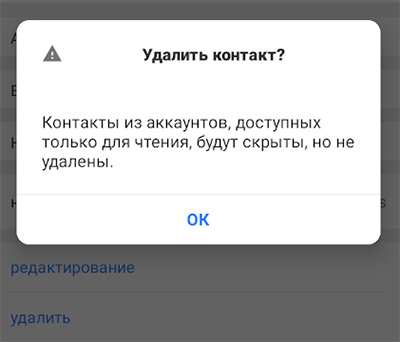
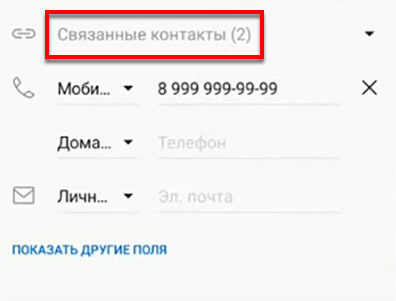
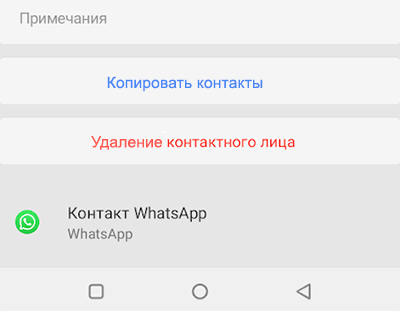
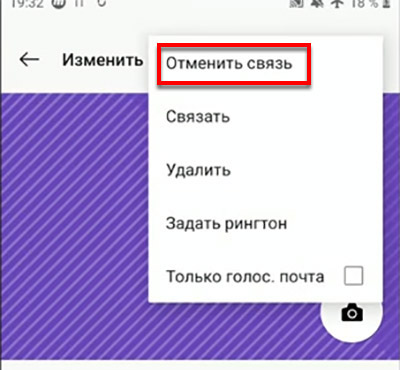 Появится предложение – Разделить контакты. Подтвердите разделение.
Появится предложение – Разделить контакты. Подтвердите разделение.